Bạn vừa mua cho mình một chiếc điện thoại Samsung mới (có thể là Galaxy Z Fold3 hay Flip3) và đang loay hoay không biết chuyển dữ liệu từ thiết bị cũ là iPhone hay iPad. Hôm nay, SSV xin gửi các bạn Cách chuyển dữ liệu từ iPhone sang thiết bị Samsung Galaxy mới siêu dễ & siêu nhanh.
Nếu như trước khi việc copy dữ liệu từ một chiếc iPhone chạy iOS sang một chiếc smartphone khác chạy Android là vô cùng khó khăn. Thì giờ đây, những cách thủ công như copy sang Máy tính rồi chép lại sang điện thoại sẽ không cần thiết nước khi đó có Smart Switch. Hôm nay, SSV xin gửi các bạn Cách chuyển dữ liệu từ iPhone sang thiết bị Samsung Galaxy mới siêu dễ & siêu nhanh.
Bước 0: Bạn cần sao lưu các dữ liệu của mình trên iPhone lên iCloud
Bước 1: Mở ứng dụng Smart Switch trên thiết bị Galaxy mới của bạn
Bước 2: Bạn chọn trên thiết bị Galaxy mới là Nhận dữ liệu

Bước 3: Chọn loại thiết bị cũ là iPhone/iPad

Bước 4: Kết nối iPhone với chiếc Galaxy mới của bạn bằng cáp Lightning-to-C. Sau đó, trên iPhone sẽ ra thông báo “Trust This Computer?” (Tin tưởng máy tính này), thì hãy nhấn vào “Trust” (Tin tưởng)
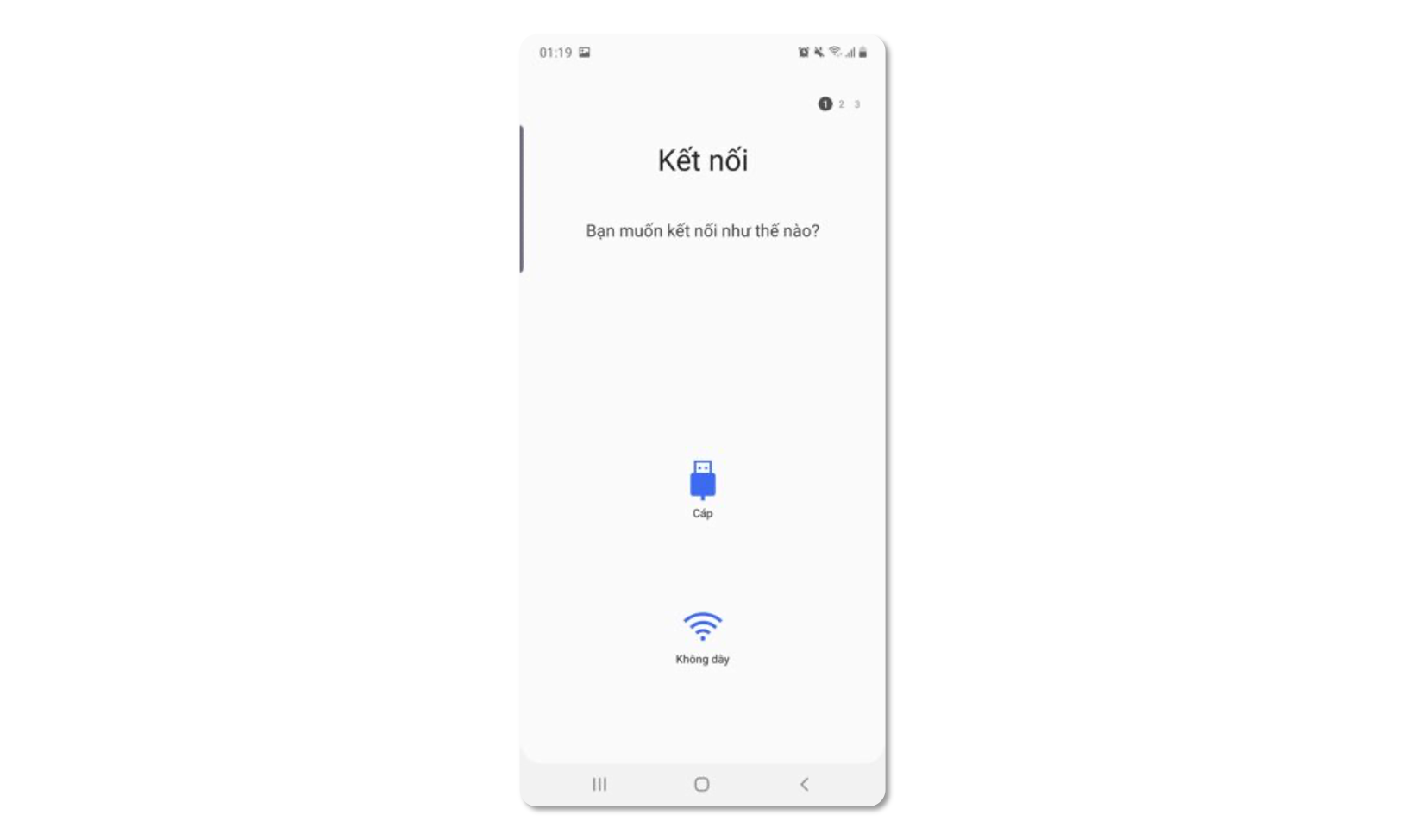

Bước 5: Sau khi quá trình chuẩn bị Dữ liệu trên iPhone hoàn tất, bạn tiếp tục các dữ liệu cần thiết chuyển từ máy cũ sang máy mới. Samsung cho phép bạn chọn cả Tài khoản, Cuộc gọi, Tin nhắn, apps, các cài đặt Wi-Fi, hình nền … và quan trọn nhất là ảnh ọt, video, nhạc …

Bước 6: Mọi thứ cứ để Samsung lo. Ăn miếng bánh, uống miếng nước là xong
Bước 7: Bỏ sót vài thứ? Nhấp vào “Get your iCloud data” (Lấy dữ liệu iCloud của bạn) và sau đó đăng nhập vào tài khoản iCloud. Chọn nội dung bạn muốn truyền và nhấn vào “Import” (Nhập).

Bước 8: Tận hưởng trải nghiệm hoàn toàn mới cùng thiết bị Samsung Galaxy thôi!


